Tabla de Contenidos
Tras la última actualización de Google Chrome, lo usuarios ahora puede disfrutar de un control mucho más preciso de las reproducciones de video y audio que se lleven a cabo en el navegador Web. Esto significa que ahora puedes controlar la reproducción de video o música en Google Chrome con las teclas multimedia del teclado de tu ordenador.
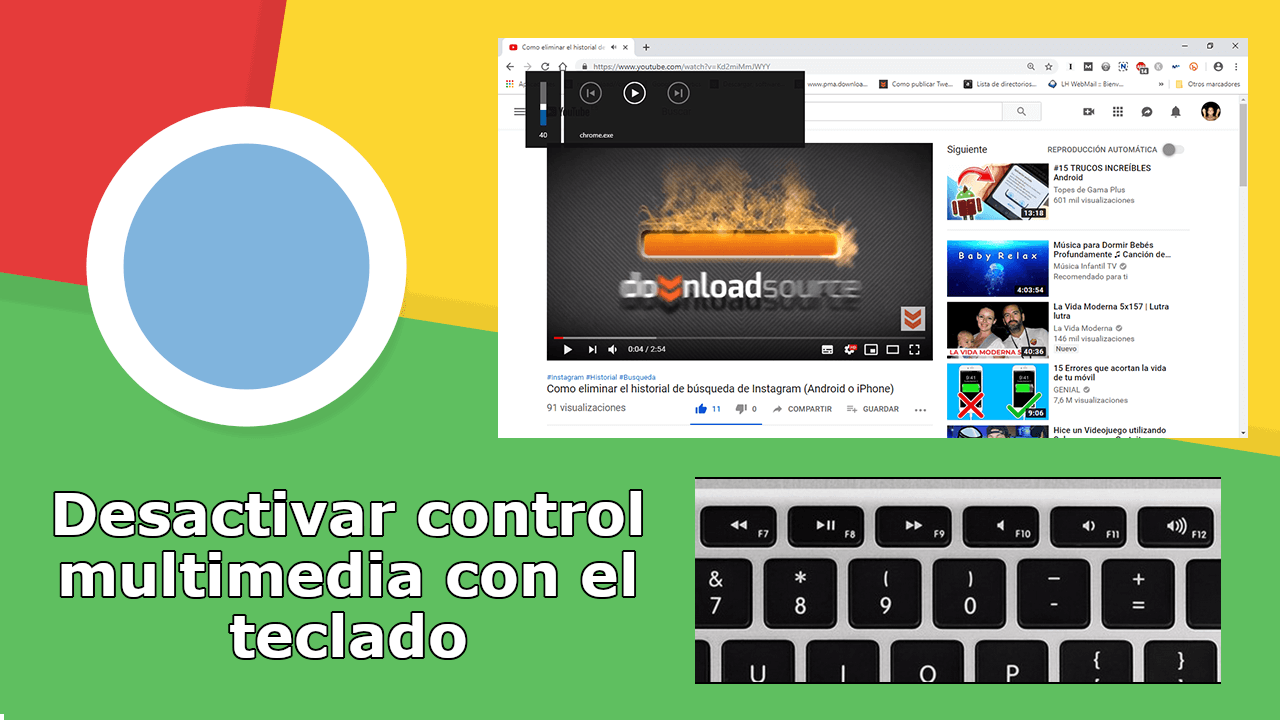
Relacionado: Como activar y usar el modo lectura de Google Chrome.
Seguro que has notado que el teclado de tu ordenador cuenta con unas teclas con los signos de reproducción multimedia como puede ser: Play, Pause, Siguiente o Anterior. Pues bien, si tu teclado cuenta con estas teclas, ahora podrás controlar cualquier contenido multimedia que se esté reproduciendo en tu navegador Web Google Chrome.
Por ejemplo, si estas visualizando un video de Youtube o una canción en Spotify, ahora puedes controlar su reproducción con las teclas multimedia del teclado de tu ordenador. Sin embargo, esto no siempre es del agradado de todos los usuarios y muchos se sienten molestos con esta nueva función.
Afortunadamente, el navegador Google Chrome permite desactivar el control de la reproducción multimedia de video o música con las teclas del teclado de tu ordenador. A continuación te mostramos como hacer esto:
Como desactivar el control de reproducción multimedia en Google Chrome usando las teclas de tu teclado.
- Lo primero será abrir el navegador Google Chrome para introducir y acceder la siguiente ruta en el recuadro de URLs:
chrome://flags/
- Tras pulsar la tecla Enter serás dirigido a la sección Flags. Aquí tendrás que realizar la búsqueda del siguiente termino:
hardware-media-key-handling
- Haz clic en el menú desplegable situado a la derecha de la opción: Hardware Media Key Handling. Aquí tendrás que seleccionar la opción: Disabled
- Una vez configurada la opción, no podrás olvidarte de guardar los cambios realizados, haciendo clic sobre el botón de color Azul: Relaunch Now.
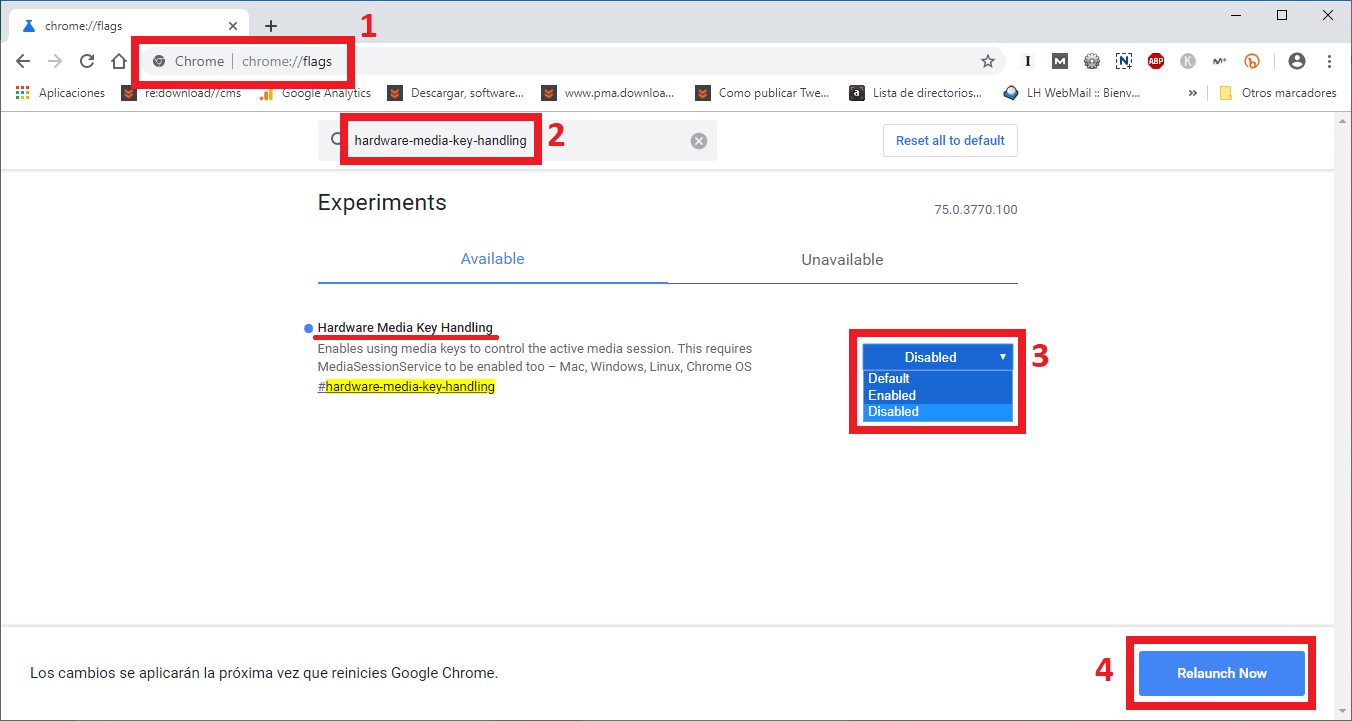
- Esto hará que se reinicie el navegador Google Chrome para guardar los cambios.
- A partir de este momento, ya no podrás controlar la reproducción de video o música en tu navegador Google Chrome usando las teclas de reproducción del teclado de tu ordenador.
- Evidentemente esta configuración puede ser activada nuevamente en cualquier momento con tan solo revertir la configuración mostrada anteriormente.
Nota: Cabe destacar que este tutorial no solo es válido para el navegador Google Chrome, sino que también es útil para el nuevo navegador Microsoft Edge basado en Chromium. Los pasos son idénticos para ambos navegadores.
